现在大部分电脑都是win10系统,有些用户想知道如何将360安全卫士彻底删除,接下来小编就给大家介绍一下具体的操作步骤。
具体如下:
-
1. 首先第一步鼠标右键单击【360安全卫士】图标,在弹出的菜单栏中根据下图箭头所指,点击【属性】选项。

-
2. 第二步打开【属性】窗口后,先找到【目标】菜单,接着根据下图箭头所指,查看软件安装位置。

-
3. 第三步先打开【此电脑】窗口,接着根据下图箭头所指,双击【C盘】。

-
4. 第四步进入【C盘】后,根据下图箭头所指,双击【ProgramFile(X86)】文件夹。

-
5. 第五步鼠标右键单击【360】文件夹,在弹出的菜单栏中根据下图箭头所指,点击【使用360强力删除】。

-
6. 第六步打开【文件粉碎机】窗口后,先依次勾选【360、防止恢复】,接着根据下图箭头所指,点击右下角【粉碎文件】选项。
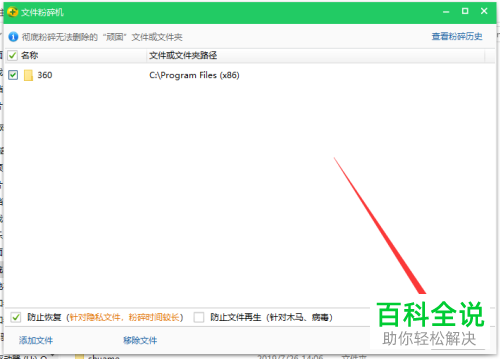
-
7. 最后在弹出的窗口中,根据下图箭头所指,先点击【确定】选项,接着等待粉碎完成即可。
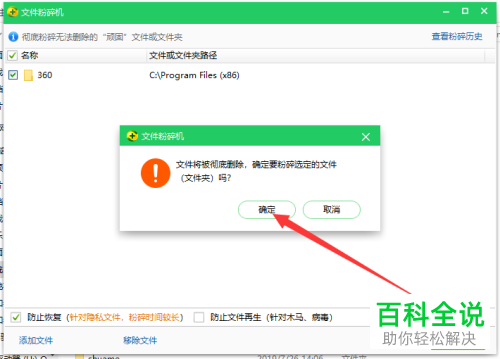
-
以上就是win10系统如何将360安全卫士彻底删除的方法。
